win10笔记本外接显示器分辨率怎么设置
更新时间:2023-02-20 09:53:50作者:runxin
在使用win10笔记本电脑的时候,也难免会因为屏幕尺寸较小的缘故而导致操作起来很是不舒服,因此一些用户也会选择给win10电脑安装显示器来操作,可是却不懂得分辨率的设置,面对这种情况应该怎么解决呢?今天小编就来教大家win10笔记本外接显示器分辨率设置方法。
具体方法:
1、当我们使用外接显示器的时候不要使用【复制】,一定不能用这个,除非刚好笔记本显示屏的分辨率和液晶显示器的分辨率有相同的,否则就会出现异常的现象。
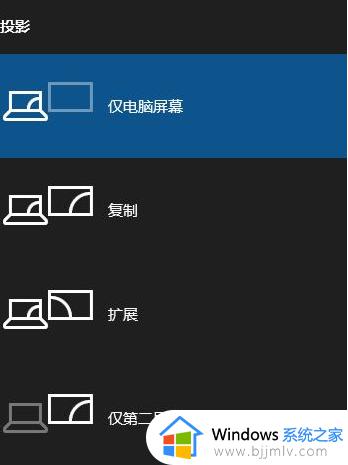
2、最好的方法就是按下win+P,然后选择【仅第二屏幕】。
3、选择完成后笔记本中的屏幕就不会亮了变黑了,此时只有显示器是可以显示的。我们就可以和设置笔记本分辨率一样设置屏幕分辨率即可,在桌面上单击右键 ,选择 【显示设置】。
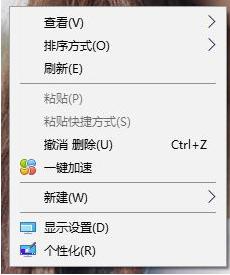
4、然后将分辨率设置为合适的分辨率即可。
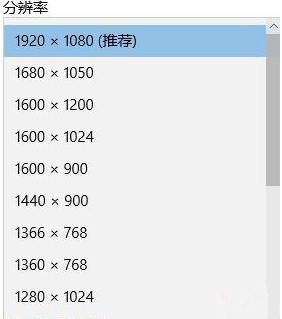
以上就是小编告诉大家的win10笔记本外接显示器分辨率设置方法了,还有不清楚的用户就可以参考一下小编的步骤进行操作,希望能够对大家有所帮助。
win10笔记本外接显示器分辨率怎么设置相关教程
- win10外接显示器分辨率调不上去怎么办?win10外接显示器调不了分辨率解决方法
- 笔记本win10设置外接显示器为主显示器了图文教程
- win10笔记本怎么连接显示器 win10笔记本连接显示器如何操作
- win10电脑分辨率怎么调最佳 win10显示器分辨率多少合适
- win10笔记本外接显示器黑屏怎么办 win10笔记本电脑第二个显示器黑屏如何解决
- win10电脑设置不了1920x1080怎么办 win10显示器没有1920x1080分辨率如何解决
- win10笔记本连接显示器怎么操作 win10笔记本电脑如何连接显示器
- win10屏幕分辨率怎么设置 win10如何调整屏幕分辨率
- 星际争霸win10怎么调分辨率 星际争霸win10分辨率设置步骤
- win10怎么设置屏幕分辨率 win10系统怎样调整屏幕分辨率
- win10如何看是否激活成功?怎么看win10是否激活状态
- win10怎么调语言设置 win10语言设置教程
- win10如何开启数据执行保护模式 win10怎么打开数据执行保护功能
- windows10怎么改文件属性 win10如何修改文件属性
- win10网络适配器驱动未检测到怎么办 win10未检测网络适配器的驱动程序处理方法
- win10的快速启动关闭设置方法 win10系统的快速启动怎么关闭
热门推荐
win10系统教程推荐
- 1 windows10怎么改名字 如何更改Windows10用户名
- 2 win10如何扩大c盘容量 win10怎么扩大c盘空间
- 3 windows10怎么改壁纸 更改win10桌面背景的步骤
- 4 win10显示扬声器未接入设备怎么办 win10电脑显示扬声器未接入处理方法
- 5 win10新建文件夹不见了怎么办 win10系统新建文件夹没有处理方法
- 6 windows10怎么不让电脑锁屏 win10系统如何彻底关掉自动锁屏
- 7 win10无线投屏搜索不到电视怎么办 win10无线投屏搜索不到电视如何处理
- 8 win10怎么备份磁盘的所有东西?win10如何备份磁盘文件数据
- 9 win10怎么把麦克风声音调大 win10如何把麦克风音量调大
- 10 win10看硬盘信息怎么查询 win10在哪里看硬盘信息
win10系统推荐